విషయ సూచిక
ప్రొక్రియేట్లో మృదువైన పంక్తులను సాధించడానికి, మీరు ఉపయోగిస్తున్న బ్రష్ యొక్క స్ట్రీమ్లైన్ సెట్టింగ్లను మీరు సర్దుబాటు చేయాలి. మీ బ్రష్ లైబ్రరీని తెరిచి, మీ బ్రష్పై నొక్కండి మరియు స్థిరీకరణను ఎంచుకోవడానికి క్రిందికి స్క్రోల్ చేయండి. స్ట్రీమ్లైన్ కింద, మీ మొత్తాన్ని 100%కి స్లైడ్ చేసి, ఆపై పూర్తయింది నొక్కండి.
నేను కరోలిన్ మరియు నేను మూడు సంవత్సరాలుగా Procreateని ఉపయోగించి నా స్వంత డిజిటల్ ఇలస్ట్రేషన్ వ్యాపారాన్ని నడుపుతున్నాను. డిజిటల్ ఆర్ట్వర్క్ యొక్క ఉన్నత ప్రమాణాలను సృష్టించడం కోసం ఈ యాప్ దాని వినియోగదారులకు అందించే విభిన్న లక్షణాల గురించి నాకు పూర్తిగా తెలుసు అని దీని అర్థం.
ప్రొక్రియేట్లో మృదువైన గీతలను సృష్టించడం అనేది మీ డ్రాయింగ్ టెక్నిక్ల కలయికపై ఆధారపడి ఉంటుంది మరియు ఎలా చేయాలో తెలుసుకోవడం. తదనుగుణంగా మీ బ్రష్ సెట్టింగ్లను సర్దుబాటు చేయండి. ఈ రోజు నేను యాప్లో మీ కాన్వాస్పై గీసేటప్పుడు మృదువైన గీతలను సృష్టించడం కోసం నాకు ఇష్టమైన పద్ధతిని మీకు చూపబోతున్నాను.
కీ టేక్అవేలు
- మీరు ప్రతి ఒక్కటి స్ట్రీమ్లైన్ సెట్టింగ్ని మాన్యువల్గా సర్దుబాటు చేయాలి ప్రోక్రియేట్లో బ్రష్ చేయండి.
- మీరు చేసిన మార్పులను రద్దు చేయాలనుకుంటే మీరు అన్ని బ్రష్ సెట్టింగ్లను రీసెట్ చేయవచ్చు.
- ఈ ఫీచర్ మీ ఆర్ట్వర్క్లో షేకీ హ్యాండ్ను స్థిరంగా ఉంచడంలో లేదా సున్నితమైన పంక్తులను రూపొందించడంలో సహాయపడుతుంది.
- డ్రాయింగ్ గ్లోవ్స్ కూడా మీ ఐప్యాడ్ స్క్రీన్కి వ్యతిరేకంగా స్కిన్ కాంటాక్ట్ వల్ల ఏర్పడే కొన్ని డ్రాగ్లను తొలగించడం ద్వారా ప్రోక్రియేట్లో సున్నితమైన పంక్తులను రూపొందించడంలో సహాయపడతాయి.
ప్రోక్రియేట్లో స్మూత్ లైన్లను ఎలా పొందాలి బ్రష్లను ఉపయోగించడం
మీరు మీ ప్రోక్రియేట్ బ్రష్ లైబ్రరీలో ప్రీలోడెడ్ బ్రష్లలో దేనితోనైనా ఈ పద్ధతిని ఉపయోగించవచ్చు. నేను సాధారణంగా స్టూడియో పెన్ తో నా డ్రాయింగ్లన్నింటినీ ప్రారంభించండి, ఎందుకంటే ఇది ఒత్తిడి స్థాయిలను బట్టి విభిన్న ఫలితాలను అనుమతిస్తుంది. సున్నితమైన పంక్తుల కోసం ఈ పెన్ను స్థిరీకరించడం కూడా సులభం. ఇక్కడ ఎలా ఉంది:
దశ 1: మీ కాన్వాస్పై నమూనా గీతను గీయండి, తద్వారా మీరు చేయబోయే మార్పులను సరిపోల్చవచ్చు. ఆపై బ్రష్ లైబ్రరీ టూల్ (పెయింట్ బ్రష్ చిహ్నం)పై నొక్కండి. క్రిందికి స్క్రోల్ చేసి, స్టూడియో పెన్ పై నొక్కండి.
దశ 2: మీ బ్రష్ స్టూడియో విండో కనిపిస్తుంది. సైడ్బార్ మెనులో, స్థిరీకరణ పై నొక్కండి. స్ట్రీమ్లైన్ కింద, మీరు కోరుకున్న మొత్తాన్ని చేరుకునే వరకు శాతాన్ని పెంచడానికి మొత్తం టోగుల్ను కుడివైపుకి స్లైడ్ చేయండి. ఆపై పూర్తయింది ని ట్యాప్ చేయండి.
స్టెప్ 3: ఇప్పుడు మీ బ్రష్ని ఉపయోగించి మీ ఒరిజినల్ పక్కన కొత్త లైన్ని సృష్టించి, మీ కొత్త సెట్టింగ్ చేసిన తేడాను చూడండి. మీరు మీ కొత్త లైన్ నమూనాలో తక్కువ అవాంఛిత బంప్లు మరియు వక్రతలను గమనించవచ్చు.

ప్రోక్రియేట్లో మీ బ్రష్ సెట్టింగ్లను రీసెట్ చేయడం ఎలా
ఒకసారి మీరు మీ బ్రష్తో పూర్తి చేసిన తర్వాత లేదా మీరు చేయకపోతే మీరు చేసిన మార్పులకు సంతోషం, మీరు ఈ మార్పులను సులభంగా రద్దుచేయవచ్చు మరియు మీ బ్రష్ని దాని అసలు సెట్టింగ్లకు రీసెట్ చేయవచ్చు. ఇక్కడ ఎలా ఉంది:
దశ 1: మీ బ్రష్ స్టూడియో విండో తెరవబడే వరకు మీ బ్రష్పై నొక్కండి. ఎడమ వైపు మెనులో, దిగువకు స్క్రోల్ చేయండి మరియు ఈ బ్రష్ గురించి పై నొక్కండి మరియు అన్ని సెట్టింగ్లను రీసెట్ చేయండి ఎంచుకోండి.
దశ 2: మీరు దీన్ని కొనసాగించాలనుకుంటున్నారని నిర్ధారించడానికి మిమ్మల్ని అడుగుతున్న కొత్త విండో కనిపిస్తుందిరీసెట్. ఎరుపు రంగు రీసెట్ ఎంపికపై నొక్కండి. ఇది మీ బ్రష్ను దాని అసలు సెట్టింగ్లకు స్వయంచాలకంగా రీసెట్ చేస్తుంది మరియు మీరు దానితో ఎప్పటిలాగే గీయడం కొనసాగించవచ్చు.
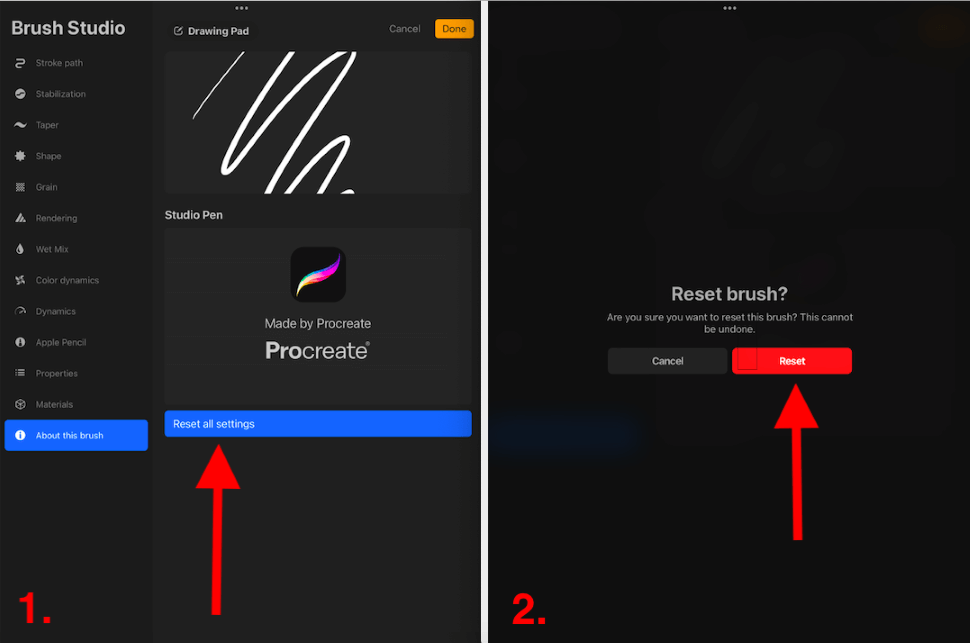
ప్రోక్రియేట్లో స్మూత్ లైన్లను గీయడానికి ఇతర చిట్కాలు
పై పద్ధతి సాంకేతిక సెట్టింగ్. మృదువైన పంక్తులను సృష్టించడానికి మీ బ్రష్కు మద్దతు ఇవ్వడానికి మీరు మారతారు. కానీ నేను ముందు చెప్పినట్లుగా, మీ డ్రాయింగ్ టెక్నిక్ కూడా దీనిపై భారీ ప్రభావాన్ని చూపుతుంది. నేను నా వ్యక్తిగత చిట్కాలు మరియు ట్రిక్స్లో కొన్నింటిని దిగువ సేకరించాను:
- నివారించండి మీ స్క్రీన్పై ఎక్కువగా వాలడం, మీ చేతి కదలికలు తక్కువగా ఉంటే, మీరు మరింత నెమ్మదించిన మరియు ఒత్తిడితో కూడిన లైన్ పొందుతారు మీ డ్రాయింగ్ నుండి.
- మీ డ్రాయింగ్లో మంచి స్థాయి ద్రవత్వం మరియు కదలికను ఉంచడానికి ఒక గొప్ప మార్గం డ్రాయింగ్ గ్లోవ్ని ఉపయోగించడం. ఇది సాధారణంగా మీ స్క్రీన్పై (అరచేతి/పింకీ వేలు) ఉండే మీ చేతి భాగాన్ని కప్పి ఉంచే గ్లౌస్ మరియు మీ చర్మం నుండి గాజుకు వ్యతిరేకంగా లాగడాన్ని పరిమితం చేస్తుంది.
- వేగంగా సృష్టిస్తోంది మీ చేతిని సాధారణం కంటే పైకి ఎత్తడం ద్వారా డ్రాయింగ్ చేస్తున్నప్పుడు కదలిక పరిధి, సున్నితమైన, మరింత సహజంగా ఏర్పడిన గీతను రూపొందించడంలో కూడా మీకు సహాయపడుతుంది. ప్రోక్రియేట్లో కాలిగ్రఫీని రూపొందించేటప్పుడు ఇది చాలా ఉపయోగకరంగా ఉంటుంది.
- నేను ఎల్లప్పుడూ విభిన్న ఒత్తిళ్లతో ప్రయోగాలు చేయాలనుకుంటున్నాను, ప్రత్యేకించి నేను కొత్త బ్రష్ని ఉపయోగిస్తున్నప్పుడు తెలియని. ఇది మీ చేతిని డ్రాయింగ్ మోషన్కు అలవాటు చేసుకోవడానికి అనుమతిస్తుంది మరియు సున్నితమైన, మరింత ద్రవ గీతలకు దారి తీస్తుంది.
తరచుగా అడిగే ప్రశ్నలు
క్రింద నేనుProcreateలో సున్నితమైన పంక్తులను ఎలా సృష్టించాలి అనే దాని గురించి మీరు తరచుగా అడిగే కొన్ని ప్రశ్నలకు క్లుప్తంగా సమాధానాలు ఇచ్చారు:
Procreateకి లైన్ స్టెబిలైజర్ ఉందా?
అవును, అది చేస్తుంది. మీకు నచ్చిన బ్రష్పై నొక్కండి మరియు మీరు ఎడమవైపు టూల్బార్లో స్టెబిలైజేషన్ ఎంపికను చూస్తారు. ఇక్కడ మీరు మీ స్థిరీకరణ సెట్టింగ్లను సవరించే ఎంపికను కలిగి ఉంటారు.
Procreateలో క్లీన్ లైన్లను ఎలా పొందాలి?
ప్రోక్రియేట్లో క్లీన్ లైన్లను పొందడానికి మీరు పైన చూపిన పద్ధతి లేదా సూచనలను ఉపయోగించవచ్చు. యాప్లో గీసేటప్పుడు విభిన్న వేగం మరియు ఒత్తిళ్లతో ప్రయోగాలు చేయాలని నేను సిఫార్సు చేస్తున్నాను.
ప్రోక్రియేట్ పాకెట్లో మృదువైన గీతలను ఎలా గీయాలి?
ప్రొక్రియేట్ పాకెట్లోని ప్రతి బ్రష్ యొక్క స్ట్రీమ్లైన్ను మార్చడానికి మీరు పై దశలను అనుసరించవచ్చు. యాప్లో గీసేటప్పుడు మృదువైన గీతలను సాధించడంలో ఇది మీకు సహాయం చేస్తుంది.
ప్రోక్రియేట్లో వక్ర రేఖలను ఎలా తయారు చేయాలి?
మీరు పైన చూపిన పద్ధతిని అనుసరించవచ్చు, మీ డ్రాయింగ్ స్టైల్తో ప్రయోగం చేయవచ్చు లేదా ప్రోక్రియేట్లో వక్ర రేఖలను సాధించడానికి QuickShape సాధనాన్ని ఉపయోగించవచ్చు. QuickShape సక్రియం అయినప్పుడు మీ వంపు రేఖను గీయండి మరియు అది స్వయంచాలకంగా సాంకేతికంగా ఆకారపు రేఖను ఏర్పరుచుకునే వరకు దాన్ని నొక్కి ఉంచండి.
Procreateలో StreamLine ఎక్కడ ఉంది?
మీరు ఉపయోగించాలనుకుంటున్న నిర్దిష్ట బ్రష్పై నొక్కడం ద్వారా ప్రోక్రియేట్ బ్రష్లలో దేనిలోనైనా స్ట్రీమ్లైన్ టూల్బార్ను యాక్సెస్ చేయవచ్చు. ఇది మీ అన్ని బ్రష్ సెట్టింగ్లను కలిగి ఉండే బ్రష్ స్టూడియో విండోను తెరుస్తుంది.
ముగింపు
మీరు ప్రోక్రియేట్ యాప్లో ఎక్కువ డ్రాయింగ్ చేయబోతున్నారా అనే దాని గురించి తెలుసుకోవడానికి ఇది ఒక ముఖ్యమైన సాధనం. ప్రతి ప్రీలోడెడ్ బ్రష్ మీ ప్రతి అవసరానికి అనుగుణంగా మీరు సర్దుబాటు చేయగల విభిన్న సెట్టింగ్ల పూర్తి మెనుతో వస్తుంది.
మీ బ్రష్ సెట్టింగ్లతో కొంత సమయం గడపాలని నేను సిఫార్సు చేస్తున్నాను, ఎందుకంటే మీరు ప్రతి బ్రష్ను మార్చగల అపరిమితమైన మార్గాలు ఉన్నాయి. నేను ఎలాంటి అద్భుతమైన ఎఫెక్ట్లను కనుగొనగలనో చూడటానికి సెట్టింగ్లలో వివిధ మార్పులతో ఆడుకుంటూ తరచుగా లెక్కలేనన్ని గంటలు గడుపుతున్నాను.
ప్రొక్రియేట్లో మీరు మీ స్వంత స్మూత్ లైన్లను ఎలా క్రియేట్ చేస్తారు? దిగువ వ్యాఖ్యలలో మీ సమాధానాన్ని తెలియజేయండి, తద్వారా మేము దానిని కలిసి పంచుకోవచ్చు.

